Windowsサービスパックをインストールする
まずは、ここにアクセスして下さい。そうするとダウンロードサイトが開くので、「ダウンロード」をクリックしてください。もし、インターネットに繋がっていないならば、あらかじめ保存用のメディア(CD-R等)に保存しておきましょう。
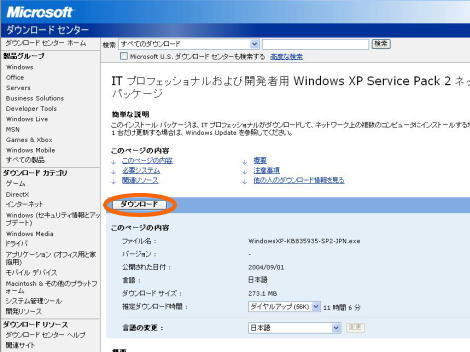
次のようなウィンドウが出たら「保存」をクリックしてください。
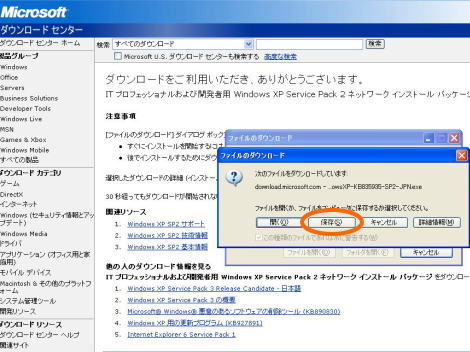
「Cドライブ」を選択して、「保存」をクリックしてください。
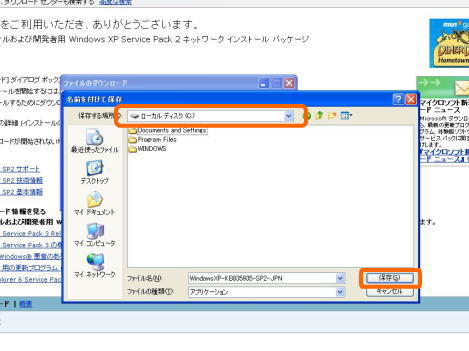
ダウンロードが完了したら、「閉じる」をクリックしてください。
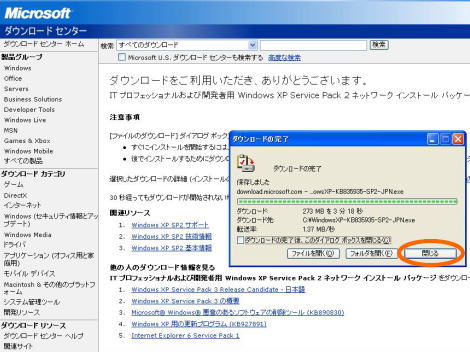
ブラウザを閉じてから、「スタート」→「マイコンピュータ」→「Cドライブ」の順に進んで下さい。そうすると、さっきダウンロードしたファイルが保存されていると思いますので、そのファイルをダブルクリックして下さい。
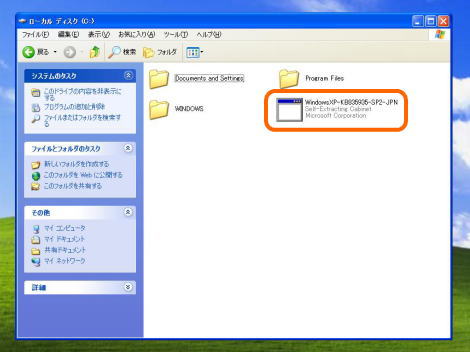
セットアップウィザードが開くと思います。開いたら、「次へ」をクリックしてください。
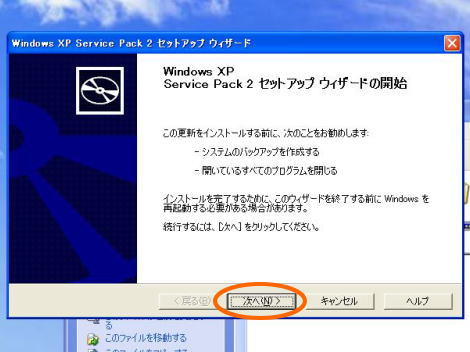
使用許諾契約に同意するか聞いてくるので、同意する場合は「同意します」を選択し、「次へ」をクリックしましょう。
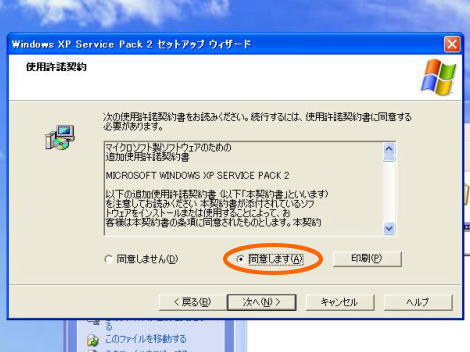
バックアップファイルの保存先を尋ねてきます。このままで問題ないので、保存先を変更せずに「次へ」をクリックして下さい。
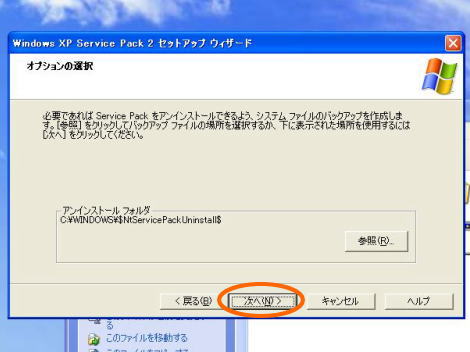
そうするとインストールが開始します。
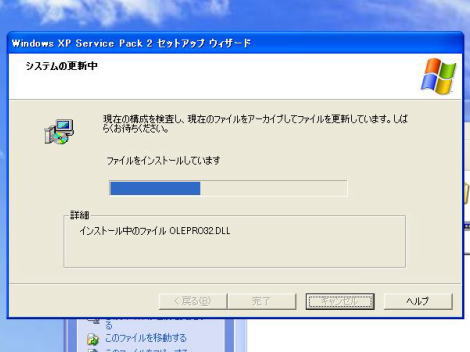
インストールが完了したら、「完了」をクリックして再起動して下さい。
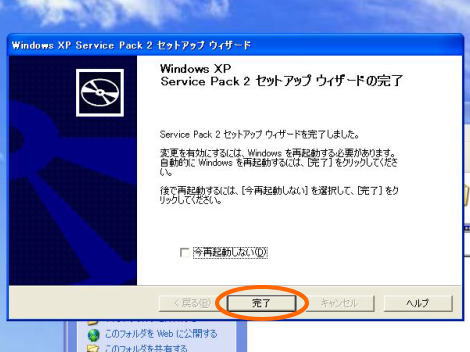
再起動後、自動更新について尋ねてきますので、「自動更新を有効にし、コンピュータの保護に役立てます」を選択して、「次へ」をクリックして下さい。手動で更新してもいいのですが、一応ここでは推奨されている方法を選択させてもらいました。
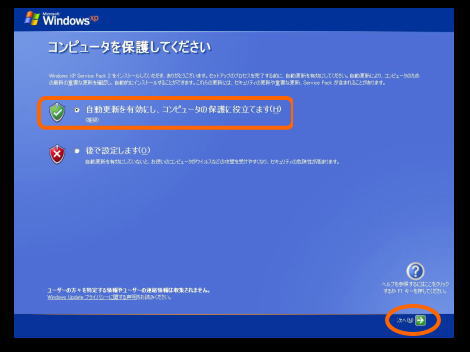
これで、サービスパックのインストールは終了です。ここでは紹介していませんが、この後に、必ずWindowsのアップデートを行ってください。Windowsのアップデートを行うことにより、セキュリティを含めたいろいろな問題を修正してくれます。Windowsのアップデートが終了したら次へ進みましょう。
確認しよう!!
この作業は必ず必要というわけではありません。もし作業が複雑になる、面倒くさいと感じた場合は、省いてもかまいません。すべて作業が終わった後でも、サービスパックはインストールすることが出来ます。ただ、セキュリティ面等での心配もありますし、もし自分の組み立てたパソコンを最高のパフォーマンスで使用したい場合は、OSをインストールした直後にサービスパックをインストールすることが推奨されていますので、余裕のある方は、この手順でインストールすることをおすすめします。
